Στο παρόν άρθρο θα προσπαθήσω να καταγράψω τα κομβικά σημεία που πιστεύω ότι καθορίζουν σε μεγάλο βαθμό τα πρώτα βήματα στο Linux. Ο οδηγός αυτός αφορά όχι μόνο τους τελικούς χρήστες αλλά και αυτούς που «φέρνουν» χρήστες στο Linux, όπου και θα τους προετοιμάσει για τις διάφορες απαιτήσεις των χρηστών αυτών.
Σε ότι έχω ασχοληθεί, πάντοτε το δυσκολότερο βήμα που έπρεπε να κάνω ήταν το αρχικό. Έτσι και στο Linux αρκετά χρόνια πριν, όταν προσπαθούσα να καταλάβω τι παίζει με το άγνωστο τότε σε μένα λειτουργικό σύστημα, προκειμένου να καταλάβω τι γίνεται έπρεπε να ψάξω, να ρωτήσω, να δοκιμάσω ούτως ώστε να μπορέσω να μπω στον κόσμο του.
Βήμα 0 : Να ξέρουμε τι μπορούμε και τι δεν μπορούμε να κάνουμε
Πριν κάνουμε οτιδήποτε, καλό είναι να κατανοήσουμε ότι το Linux δεν είναι η γη της επαγγελίας και η λύση σε όλα τα προβλήματα που αντιμετωπίζουμε στα windows. Για αυτό καλό είναι πριν μπούμε στη διαδικασία να βάλουμε Linux να ξέρουμε τι ΔΕΝ μπορεί να κάνει.
Αυτά έχουν αναλυθεί εκτενώς στα παρακάτω άρθρα:
- Τι τύπος χρήστη είσαι;
- Λάθη που κάνουν οι νεοισερχόμενοι στο Linux χρήστες
- Δεν υπάρχει ένας τύπος αρχείου .exe (όπως στο Windows που δουλεύει παντού)
Επιπλέον:
- Το επαγγελματικό software σε σχέση με τα windows είναι ελάχιστο
- Τα παιχνίδια δεν είναι το δυνατό του σημείο (αλλά προσπαθεί :))
Για παράδειγμα, δεν μπορούμε να περιμένουμε από έναν επαγγελματία φωτογράφο/γραφίστα να πετάξει στον κάδο των αχρήστων χιλιάδες ώρες εκπαίδευσης και εμπειρίας ντε και καλά για να κάτσει να μάθει το GIMP αντί του Photoshop. Αν χρειαζόμαστε το Photoshop τότε χρειαζόμαστε τα Windows. Απλά πράγματα.
Επίσης, παρότι το Steam όπως έχουμε γράψει και παρουσιάσει τα παιχνίδια του εδώ, έχει χιλιάδες παιχνίδια για Linux, δεν είναι ακόμα σε θέση να αντικαταστήσει την ανάγκη για Windows. Επίσης το Vulcan δεν είναι στα ίδια επίπεδα με το DirectX του Windows για να πούμε με σιγουριά ότι στα ίδια παιχνίδια θα έχουμε την ίδια ποιότητα εμπειρίας που έχουμε στο Windows (σε σχέση με το Linux).
Βήμα 1ο : Συνειδητοποίηση των αναγκών μας
Στην συνέχεια, θα πρέπει να ιεραρχήσουμε τις ανάγκες μας. Αν και δεν έχει άμεση σχέση με το Linux αυτό καθαυτό, είναι σημαντική παράμετρος που καθορίζει σε ένα βαθμό και την επιλογή της διανομής μας. Με λίγα λόγια αν θέλουμε μια διανομή να παίζουμε Far Cry 5, τότε καλύτερο θα ήταν να παραμείνουμε στα windows.

Αν όμως επιθυμούμε να κάνουμε εργασίες οι οποίες είναι ανεξάρτητες λειτουργικού (browsing, internet, office, ταινίες, μουσική, προγραμματισμό) τότε στο Linux θα βρούμε πρόσφορο έδαφος.
Επίσης, όπως είδαμε και στο σχετικό άρθρο, είναι μερικώς λανθασμένη η αντίληψη ότι το Linux δουλεύει καλύτερα σε παλιότερα μηχανήματα, ειδικά στην σημερινή εποχή που το ~90% των εφαρμογών/υπηρεσιών μας είναι στο διαδίκτυο. Πρέπει λοιπόν να ξεκαθαρίσουμε στο μυαλό μας ότι, μπορεί να αναφερόμαστε σε όλες τις διανομές ως Linux, αλλά στην ουσία το Linux είναι ο πυρήνας και τα συνοδευτικά προγράμματα/πακέτα/γραφικό περιβάλλον αποτελούν τις διανομές.
Βήμα 2ο : Επιλογή διανομής
Ίσως το σημαντικότερο από όλα τα βήματα. Η σωστή επιλογή διανομής διασφαλίζει και σε ένα μεγάλο βαθμό την παραμονή μας ή όχι στο Linux καθώς οι πρώτες εντυπώσεις είθισται να είναι και οι πιο σημαντικές. Παράδειγμα αν ασχολούμαστε με προγραμματισμό και δεν θέλουμε να ασχοληθούμε με ρυθμίσεις και τερτίπια του λειτουργικού, δηλαδή να βάλουμε κάτι και να παίζει, θα πρέπει να προσέξουμε τι επιλέγουμε. (π.χ. Βλέπε «Linux διανομή για Προγραμματισμό«
Επιπλέον, θα πρέπει να προσέξετε την παγίδα της αναζήτησης μιας διανομή Linux που να θυμίζει Windows στην οποία πολλοί χρήστες μπορεί να την κάνουν με ελαφρά πηδηματάκια λόγο λανθασμένων προσδοκιών.
Εδώ λοιπόν, πρέπει να προσέξουμε τα εξής σημεία :
Σε τι υπολογιστή θα βάλουμε Linux;
Πρέπει να έχουμε αποφασίσει σε τι υπολογιστή θα εγκαταστήσουμε Linux και ποια είναι τα τεχνικά χαρακτηριστικά αυτού. Σημαντικότερα είναι
- Επεξεργαστής και αρχιτεκτονική (x86 ή x64)
- Μνήμη RAM
- Σκληρός δίσκος (χωρητικότητα)
- Κάρτα γραφικών (onboard ή όχι) και chipset αυτής (nvidia/ati)
- Κατασκευαστής (αν πρόκειται για Laptop)
Πόσο ενεργή είναι η κοινότητα της διανομής;
Παλαιότερα (στις προ FB εποχές) το support και η βοήθεια γίνονταν μέσω των forums και irc των διανομών. Σήμερα το ρόλο αυτό έχουν αναλάβει τα social media με κυριάρχο το Facebook όπου εκεί θα βρει κανείς παρούσες τις περισσότερες διανομές σε ελληνόφωνα groups. Πριν όμως γίνουμε μέλη κάποιας από αυτές, καλό θα είναι να προσέξουμε :
- Έχει αρκετά μέλη η κοινότητα της διανομής;
- Είναι ενεργή (με posts, ειδήσεις, οδηγούς) ή έχει καιρό να ανανεωθεί;
- Πως συμπεριφέρονται τα παλιά μέλη στους νέους χρήστες;
- Τα προβλήματα που παρουσιάζονται, λύνονται ή παραμένουν αναπάντητα;
Φυσικά και εμείς με τη σειρά μας εκτός από την κόσμια συμπεριφορά μας, πρέπει να ζητούμε βοήθεια με το σωστό τρόπο.
Βήμα 3ο : Δοκιμή της διανομής
Δεδομένου ότι έχουμε καταλήξει με τη βοήθεια των παραπάνω βημάτων στη διανομή που θα επιλέξουμε για το μηχάνημα μας, καλό είναι να ΜΗΝ προχωρήσουμε σε απευθείας εγκατάσταση.
Αφού κατεβάσουμε το ISO και το γράψουμε σε ένα USB stick με τη βοήθεια του Etcher, και αφού απενεργοποιήσουμε το Fastboot/Secure Boot (μόνο για συστήματα με UEFI), εκκινούμε το Live περιβάλλον της διανομής.
Μόλις μπούμε στο Desktop πρέπει να σιγουρευτούμε για τη σωστή λειτουργία υποσυστημάτων όπως:
- Ethernet και Wifi δουλεύουν σωστά και έχουμε σύνδεση στο διαδίκτυο
- H webcam δουλεύει ή αν δουλεύει να δουλεύει στη σωστή ανάλυση
- Υποσυστήματα όπως card readers και touchpad να δουλεύουν σωστά
- Η ανάλυση οθόνης να είναι η native της οθόνης και όχι κάποια χαμηλότερη
- Ο ήχος να δουλεύει
- Suspend (Αναστολή) ή και το hibernation (Αδρανοποίηση) να δουλεύουν (αν πρόκειται για laptop)
Στην περίπτωση που κάποιο από αυτά δε δουλεύει ή δε δουλεύει όπως θα θέλαμε, τότε αξιολογούμε το κατά πόσο απαραίτητο ή όχι είναι για μας (πχ μπορείς να μη χρησιμοποιούμε το card reader) και τότε ή αναζητούμε στην κοινότητα της διανομής βοήθεια για την επίλυση του ή προχωρούμε στη δοκιμή άλλης διανομής.
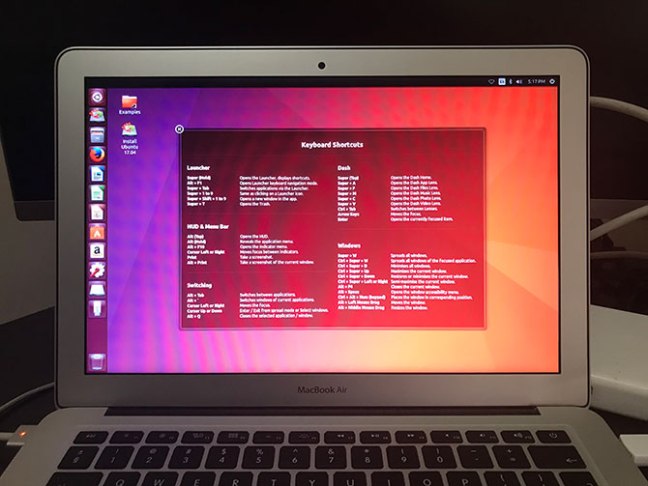
Κατά τη δοκιμή του desktop (Γραφικό περιβάλλον), δοκιμάζουμε να πλοηγηθούμε μέσα στα menus, στις προεγκατεστημένες εφαρμογές, να δοκιμάσουμε να εγκαταστήσουμε νέες από το κέντρο λογισμικού της διανομής καθώς και να εκτελέσουμε απλές εργασίες όπως μετακίνηση/διαγραφή αρχείου/φακέλου. Έτσι θα πάρουμε μια γενική ιδέα ολόκληρου του συστήματος πριν καν το εγκαταστήσουμε.
Βήμα 4ο : Εγκατάσταση Διανομής
Εφόσον έχουμε ολοκληρώσει με επιτυχία τα παραπάνω βήματα, τότε το μόνο που μένει είναι να προχωρήσουμε στην εγκατάσταση της διανομής. Δεδομένου ότι έχουμε επιλέξει μια φιλική για νέους χρήστες διανομή, η εγκατάσταση της δε θα μας δυσκολέψει και πολύ γρήγορα θα βρεθούμε στη νέα μας επιφάνεια εργασίας.
Το μόνο που μένει είναι η εγκατάσταση multimedia codecs (αν δεν έχουν επιλεγεί κατά την εγκατάσταση) που όμως είναι κάτι που γίνεται αυτόματα μόλις πατήσουμε σε ένα αρχείο εικόνας/ήχου.
Για περισσότερα που έχουν να κάνουν με τη διανομή μας, μπορούμε πάντοτε να απευθυνόμαστε στην κοινότητα της ή στο FB ή στο forum.
Επίλογος
Εκτιμώ ότι αυτοί είναι οι βασικοί άξονες που πρέπει να κινηθεί κάποιος που θέλει να γνωρίσει το Linux. Αυτό όμως δε σημαίνει ότι πρέπει να μείνει εκεί. Το ταξίδι στον κόσμο του Linux μόλις ξεκίνησε και βέβαιο είναι ότι θα είναι μακρύ και γεμάτο γνώσεις και εμπειρίες.
Άλλωστε όπως είπαμε το δυσκολότερο βήμα όλων είναι πάντοτε το πρώτο.
Ένα ταξίδι χιλίων χιλιομέτρων αρχίζει με ένα βήμα.
— Λάο Τσε, 6ος αιώνας π.Χ., Κινέζος φιλόσοφος

Πολύ καλό άρθρο για τη μετάβαση, του-δε-πόιντ και σύγχρονο. Merci!
Ευχαριστούμε Κώστα :)
Ωραίο και επεξηγηματικό το άρθρο. Προσωπικά δεν πρόκειται να επιστρέψω στα Windows, παρότι έχω συναντήσει κάποια προβλήματα λόγω AMD. Το wine «τρέχει» την πλειοψηφία του λογισμικού για windows (ArcGIS, CAD, Photoshop, illustrator κα) χωρίς υποχωρήσεις στην ταχύτητα και την αποδοτικότητα.
Θα ήθελα να περάσω σε περιβάλλον ελεύθερου λογισμικού (Linux, BSD…) αλλά με φρενάρει η αναγκαία χρήση (εξάρτηση ?) από κάποια προγράμματα σχετικά με την επεξεργασία φωτογραφιών (Photoshop, DxO OpticsPro και άλλα) τα οποία έχω αγορασμένα. Θα με ενδιέφερε η γνώμη κάποιων χρηστών σχετικά με την συμπεριφορά του Wine (συμβατότητα, απαιτήσεις σε hartware κ.λ.π.) και την ομαλή εκτέλεση προγραμμάτων γραμμένων για Windows. Ευχαριστώ!
Καλημέρα Γιώργο
Για κάθε μια από τις εφαρμογές που θέλεις, μπορείς να δεις στο https://appdb.winehq.org/ για να δεις το επίπεδο συμβατότητας τις κάθε μιας από αυτές που θέλεις. To wine δε λειτουργεί το ίδιο καλά με όλες τις εφαρμογές και επομένως δεν μπορεί κανείς να πει με σιγουριά ότι όλες δουλεύουν σωστά.
Βέβαια η άποψη μου είναι ότι εφόσον κάνεις καλά τη δουλειά σου με τα συγκεκριμένα προγράμματα στα windows, στο Linux μπορείς να μεταβείς μεν (dual boot με windows προφανώς) αλλά για να είσαι σίγουρος για τη βέλτιστη απόδοση των συγκεκριμένων προγραμμάτων, καλύτερα να γυρνάς όποτε θες στα windows.
Καλή η ιδέα σου Bill για dual boot, τα Windows σε εγκατάσταση μόνον με τα αναγκαία για επεξεργασία φωτογραφίας και το Linux για όλες τις άλλες εργασίες και το διαδίκτυο. Θα ρίξω μια ματιά στο link που μου έστειλες να ενημερωθώ και κάποια στιγμή που θα βρώ χρόνο θα πειραματιστώ με την ιδέα του dual boot. Σ’ ευχαριστώ!
Ναι, τέτοια άρθρα βοηθούν. Ειμαι υποψηφιος για linux (από windows 7) με την προϋπόθεση να βρω έναν web editor όπως το front page ή κατι αντίστοιχο. Θα εκτιμουσα μια οδηγία για να ενημερωθω σχετικά.
Μπράβο για το άρθρο. Ξεκαθαρίζει πολλά πράγματα για τους νεοεισερχόμενους και βοηθάει στο να παρθούν κάποιες αποφάσεις. Μπράβο και πάλι!
Πολύ καλό άρθρο. Να προσθέσω επίσης ότι πριν την εγκατάσταση της διανομής θα πρέπει να ελέγξουμε αν λειτουργεί με αυτή ο εκτυπωτής ή το scaner που έχουμε. Αν ο υπολογιστής μας είναι παλιός θα πρέπει να αναζητήσουμε διανομές για παλιούς υπολογιστές όπως π.χ.Lubuntu.